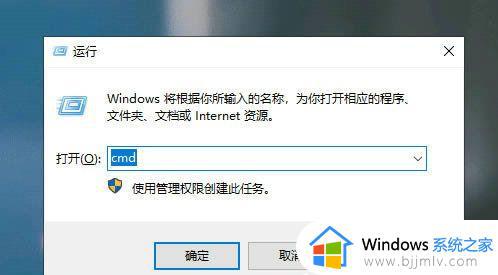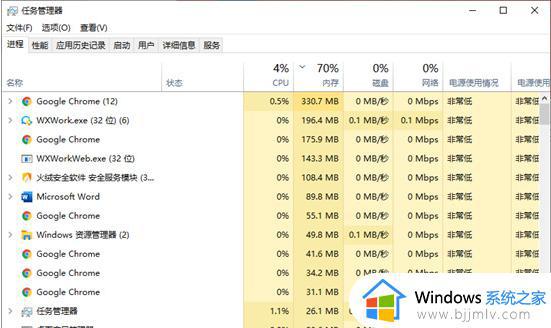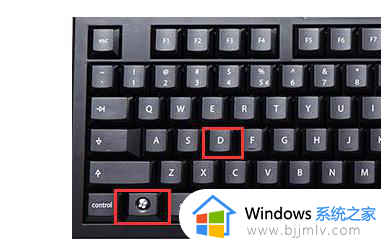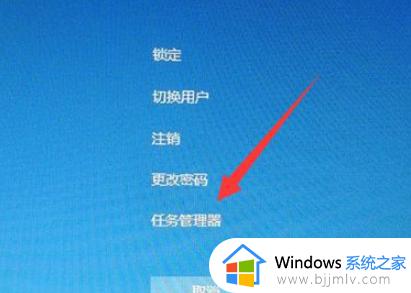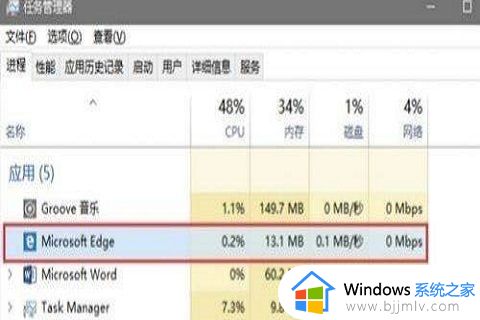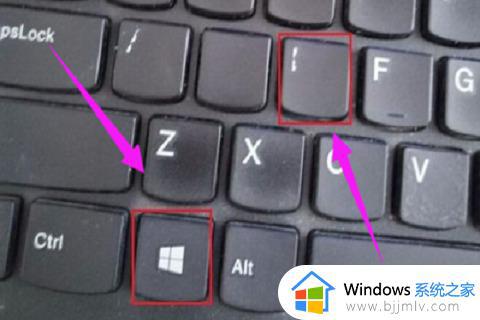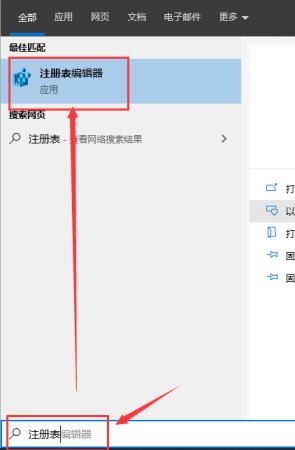win10桌面卡死无响应怎么办 win10桌面卡住无响应解决方法
在日常使用中,有时候我们可能会遇到win10系统桌面卡死的情况,这不仅会影响工作效率,还会让人感到沮丧,而桌面卡死问题可能是由于多种原因引起的,例如系统资源不足、软件冲突、病毒感染等。对此win10桌面卡死无响应怎么办呢?本文将为大家提供win10桌面卡住无响应解决方法,希望能帮助大家有效解决问题。
win10桌面经常卡死怎么办:
方法一
1、首先按下“win+D”,显示桌面快捷键,可以看看是否可以解除卡死的情况。
2、不行的话,就按下“ctrl+alt+del”快捷键,然后就会调出任务管理器了。
3、再打开的任务管理器里面找到“Windows资源管理器”,然后点击“重新启动”就可以了。
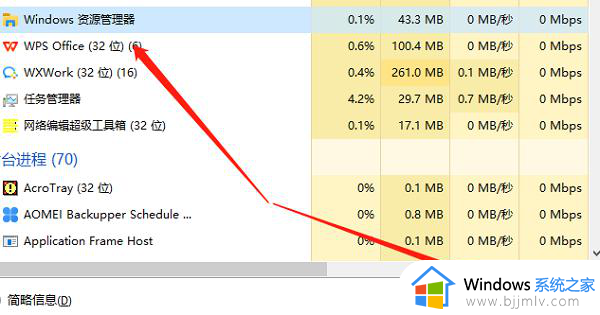
方法二
1、按下win+I,打开设置,然后选择“系统”
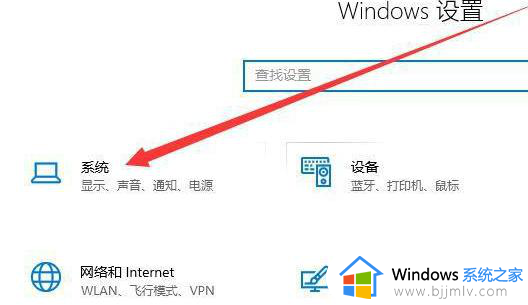
2、在电源和睡眠这里进行查找就可以了。
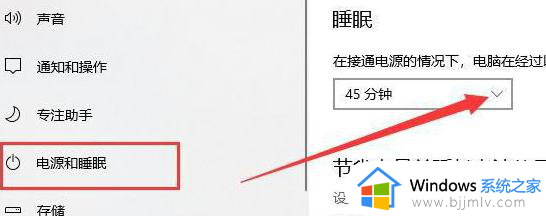
3、下面这里改成“从不”

方法三
1、按下win+R然后打开,输入cmd
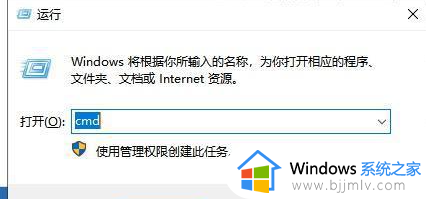
2、输入Dism /Online /Cleanup-lmage /ScanHealth命令,回车。可以将其复制过去
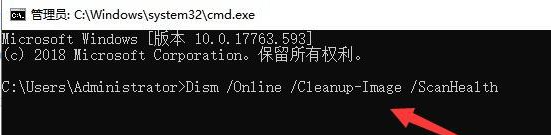
3、然后再次输入Dism /Online /Cleanup-lmage /CheckHealth
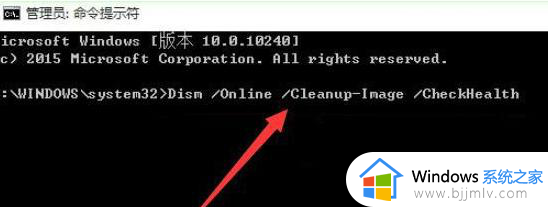
4、输入DISM /Online /Cleanup-image /RestoreHealth。此命名完成后重启电脑。
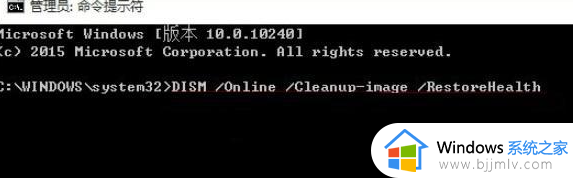
5、进入系统后再输入命令: sfc/SCANNOW。然后就可以了

以上就是win10桌面卡住无响应解决方法的全部内容了,如果遇到这种情况,可以按照以上步骤来解决,非常简单和快速。